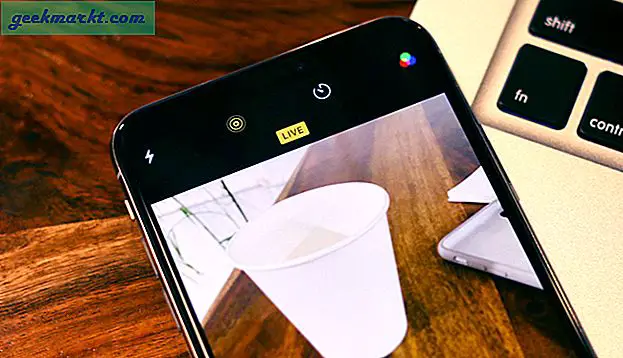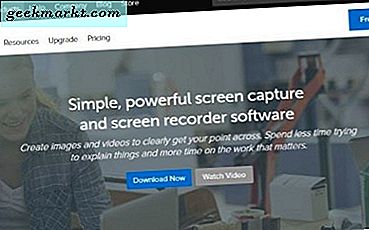Amazfit ure er baseret på Android OS. Dette lader dig ikke kun sideload og installer WearOS-apps på enheden, men du kan også tilpasse og få Svar på underretninger. Efter min mening er dette en af de mest bekvemme funktioner at have på et smartwatch. Det eliminerer vanen med ofte at trække din smartphone ud af lommen. Med det sagt, lad os se, hvordan du svarer på underretninger på Amazfit ure.
Denne metode fungerer kun på Amazfit Pace, Amazfit Verge og Amazfit Stratos på grund af Bluetooth og lageradgang. Hvis nogen af de fremtidige udgivelser har disse tilladelser, skal AmazMod også arbejde på det.
Sådan besvares meddelelser om Amazfit Pace / Verge / Stratos
Før vi begynder processen, skal du bruge en bærbar computer, ADB, og Amazfit ser sig selv. Bemærk, at denne metode ville give beskedskabeloner på uret. Du kan ikke skrive dine svar på uret, da tastaturet ikke understøttes på nogen af Amazfit-ure.
1. Først skal vi installere AmazMod APK på uret. Du kan enten installere AmazMod-tjenesterne direkte ved hjælp af ADB eller bruge Windows AmazMod Installer Utility. Jeg vil anbefale sidstnævnte, da det automatiserer processen med at downloade og installere APK på uret.
Når du har downloadet AmazMod Installer på din bærbare computer, skal du slutte dit ur til computeren via den officielle oplader. Åbn derefter appen og følg instruktionerne på skærmen. Ændr ikke standardindstillingerne, og klik på Næste.

2. Installer derefter AmazMod-ledsagerappen på din Android-telefon. Dette er den app, der giver dig mulighed for at konfigurere “Svar på meddelelser” og endda hjælpe dig med at administrere AmazMod-tjenesterne på uret. Efter AmazMod-installationen på både uret og telefonen skal du genstarte enhederne. Efter genstart, skal AmazMod-ledsagerappen være i stand til at oprette forbindelse til AmazMod-tjenester-appen på uret.

3. Gå ind i AmazMod Android-appen til menuen Indstillinger fra navigationsskuffen. I menuen Indstillinger skal du tænde for "Brugerdefinerede brugergrænsefladeunderretninger". Dette vil muliggøre en masse svar på underretningen på uret.

For at tilføje dine egne beskedskabeloner skal du rulle ned i menuen Indstillinger og navigere til indstillingen "Underretning svar". Tryk på det, og tilføj dine egne brugerdefinerede svar. For eksempel har jeg tilføjet et par svar, som du kan se nedenfor.

Efter at have tilføjet beskedskabelonerne skal vi synkronisere disse ændringer med uret. For at gøre det skal du trykke på synkroniseringsikonet øverst til højre på siden Indstillinger.
4. Nu hvor vi har konfigureret svar på underretningen, skal vi deaktivere push-underretninger i den officielle Amazfit-app. Årsagen er, at hvis den er aktiveret, får du de samme underretninger to gange. Én gang fra Amazfit-appen og den anden fra AmazMod-appen.

Sådan fungerer svaret på underretningen på Amazfit Pace. Desuden understøtter Amazfit Pace også smileys. Så du kan medtage smileys i dine beskedskabeloner.
Amazfit Pace kan vise smileys, så du kan også føje smileys til dine tilpassede svar.

Afsluttende ord
AmazMod-tjenesten tilføjer en helt ny værdi til Amazfit ure. Den eneste ulempe ved denne mod er batteridrænning. Jeg har brugt AmazMod-tjenesten på Amazfit Pace i et stykke tid, og batteriet har en tendens til at dræne 15-20% hurtigere.
Læs også: Gadgetbridge: Brug dine MI-bands & Amazefit uden Mi Fit-app